在如今的数字化时代,手机已经成为人们生活中不可或缺的一部分,除了通话和短信功能外,手机还拥有各种实用的应用程序,其中之一就是日历。日历不仅可以帮助我们记录重要的日程安排,还可以显示当前的日期和星期。对于iPhone用户来说,如何设置手机上的日期和星期以及如何在日历中显示当前周数可能会成为一个难题。让我们一起来探究一下iPhone上的日期设置和日历显示的秘密吧。
iPhone日历如何显示当前周数
操作方法:
1.进入手机主页,点击设置,如下图所示
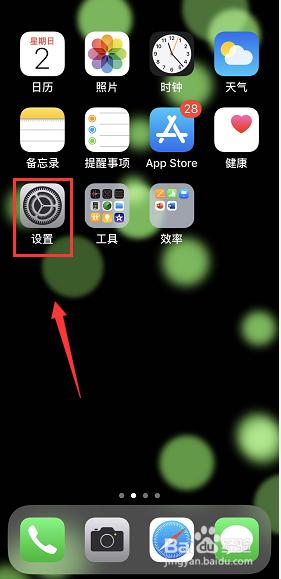
2.设置界面向下滑动屏幕,如下图所示
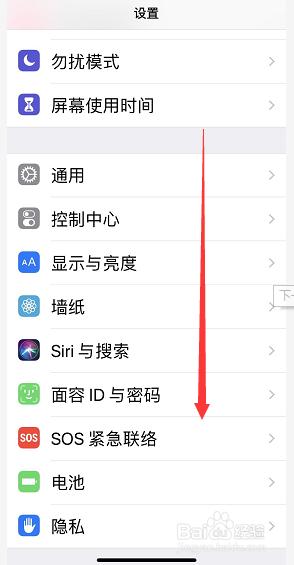
3.设置中找到日历选项卡,如下图所示
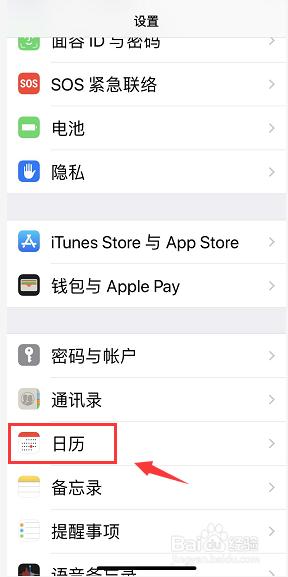
4.进入日历,找到显示周数选项卡,如下图所示
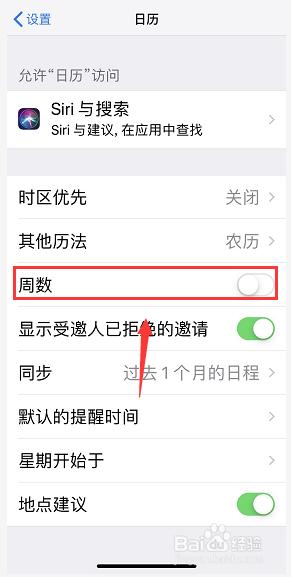
5.将显示周数后面的开关打开,如下图所示
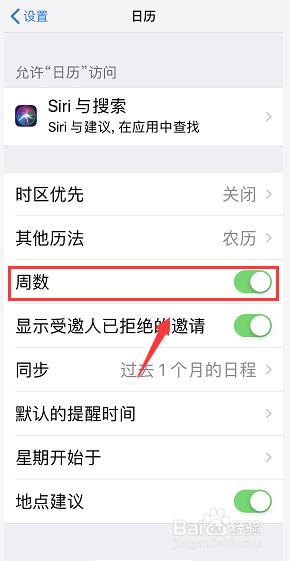
6.返回主页,点击日历,如下图所示
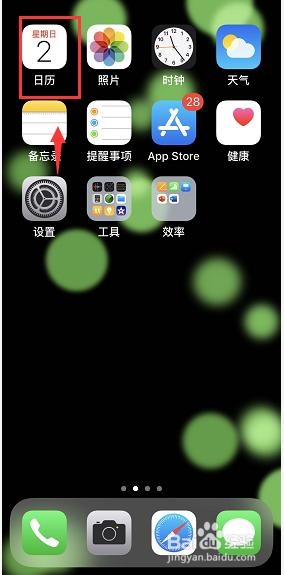
7.进入日历界面,我们点击一个月展开,如下图所示
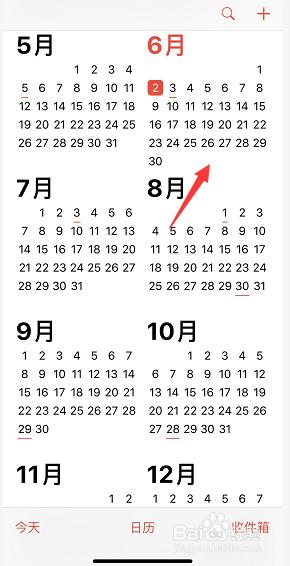
8.进入日历月份,这是可以看到每周前面有个数字。这就是第几周,如下图所示
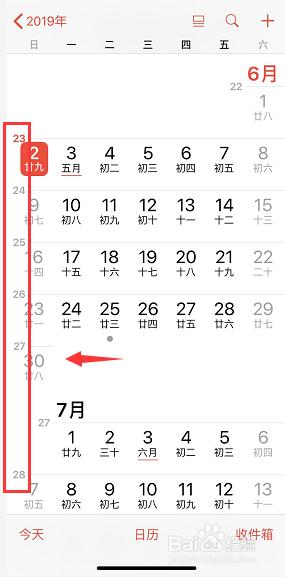
以上就是手机上的日期如何设置星期的全部内容,有遇到这种情况的用户可以按照小编的方法来进行解决,希望能够帮助到大家。












